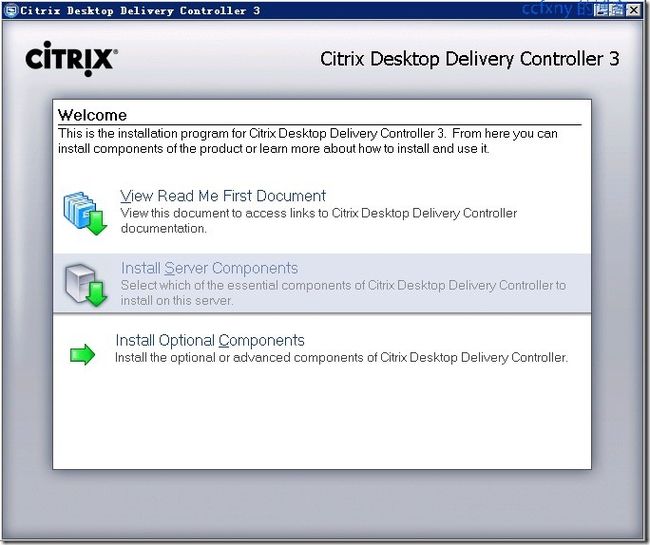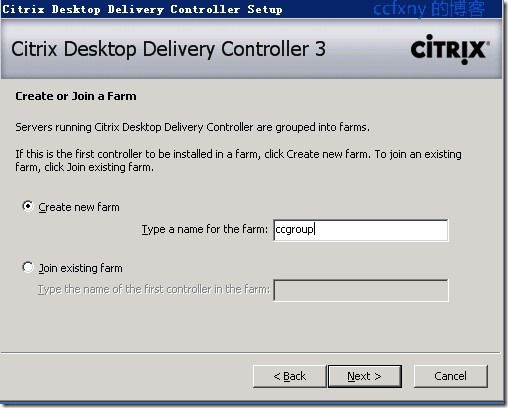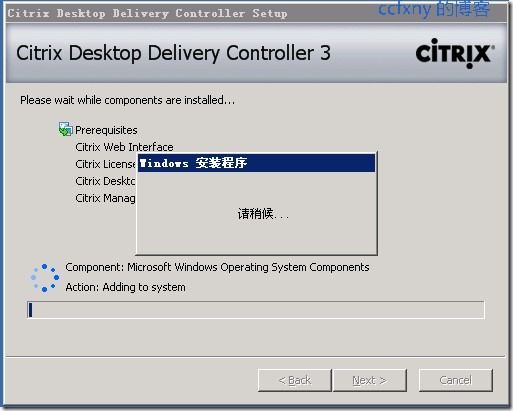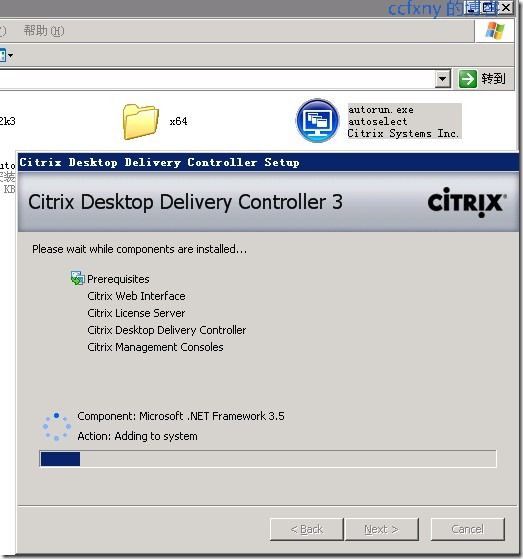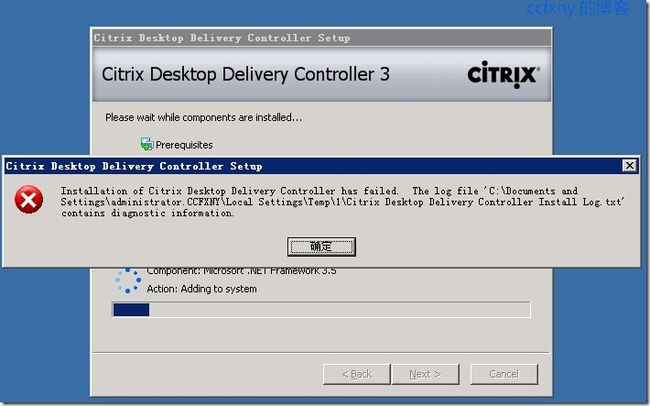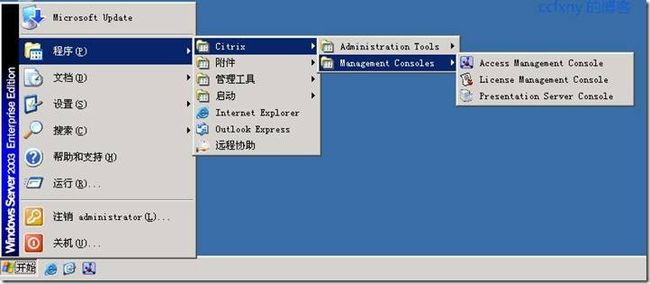思杰VDI外篇XDDC安装
最近准备玩思杰vdi,首先得安装Citrix Desktop Delivery Controller和Citrix Provisioning Server和xen APP
先把环境准备好再来上正式的配置博文,呵呵,本文仅介绍安装以及部分侦错排错过程,已经安装成功的和高手略过
打开XDDC光盘出现如图的画面,第一个为阅读说明,第二个为安装ddc服务器,第三个菜单下为安装客户端等工具
我们单击第二个选项安装服务器,
PS:服务器环境为一台加入ccfxny网域的命名为xds的计算机OS为windows server 2003 SP2 X86,因为目前思杰ddc还不支持安装在2008服务器上,唉.
同意协议并下一步
提示你的电脑可能会登出,你是否继续,单击是继续即可
选择安装的角色,默认已经都勾选上了,ddc服务器和管理器和授权服务器
选择创建的组名称,根据企业名称自行命名
选择安装的角色,标准本,高级版,企业版,以及白金版
默认下一步
单击next开始正式安装
由于是干净安装,现在第一步在开始添加IIS和asp.net等角色吧,都是自动的
安装完成,要求重启电脑以继续安装
单击是以后提示无法自动重启,我们手动重启后继续安装
开始安装.NET组件,这里卡了
安装失败请检阅日志,
不知道咋整的,我就开始下载.NET3.5打算安装.net再安装这玩意,后来正在下的过程有点漫长.net3.5的完整安装包有200多M,我就又重新启动了安装,开始的步骤略过.结果这次居然过了,直接安装成功,开始下面的步骤了
居然重新安装就安装成功了,有点晕
使用说明
安装完成后的开始菜单中的管理工具-ad配置工具和ssl配置工具
管理工具的管理器和授权服务器管理器和prs服务器连接
打开DDC管理器的界面,呵呵,配置在正式发行思杰VDI系列的时候详解,目前还在做环境,敬请期待